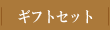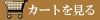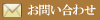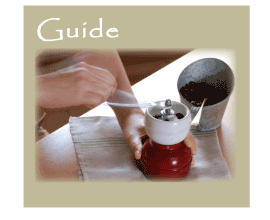ご購入方法
 PCからショッピングカートを使った購入、電話、FAX送信、携帯電話、ネットショップへのお問合せによる購入ができます。
PCからショッピングカートを使った購入、電話、FAX送信、携帯電話、ネットショップへのお問合せによる購入ができます。電話による購入
※焙煎作業中は出れない可能性がございますので、時間をおいておかけ直しお願いいたします。
FAXによる購入
※左のPDFマークをクリックすするとご注文用紙をダウンロードできます。印刷の後、ご注文内容を記入しFAXしてください。
携帯電話による購入
 携帯電話からも注文ができます。商品説明は簡略化させていただいていますので、詳しく知りたい場合はPCで見てください。
携帯電話からも注文ができます。商品説明は簡略化させていただいていますので、詳しく知りたい場合はPCで見てください。 ←携帯電話でQRコードを読み取ると、携帯サイトのURLが表示されます。
ネットショップへの問合せによる購入
お名前、メールアドレス、郵便番号、住所、電話番号、ご注文内容を記入して送信してください。折り返し連絡を差し上げます。
なお、通常のショッピングカート注文の場合よりお時間をいただくことがございますので、ご了承お願いいたします。
ネットショップ購入時の設定チェック!!
次の手順でJavaScript を有効にすることができます。
■Internet Explorerの場合
1.Internet Explorerの「ツール」メニューより「インターネットオプション」をクリックします。
2.「セキュリティ」タブより、使用するゾーン(例えば「インターネット」)をクリックし、「レベルのカスタマイズ」をクリックします。
3.「アクティブ スクリプト」を見つけ、「有効にする」に設定し、「OK」をクリックします。
4.「OK」をクリックし、「インターネットオプション」を終了します。
5.ページを更新(再読み込み)します。
■Firefoxの場合
1.Firefoxの「ツール」メニューより「オプション」を選択します。
2.「コンテンツ」の中の「JavaScript を有効にする」のチェックボックスをオンにし、「OK」ボタンをクリックします。
3.ページを更新(再読み込み)します。
■Safari3.1.2(Windows版)の場合
1.Safariの「編集」メニューより「設定」>「セキュリティ」をクリックします。
2.「セキュリティ」の中の「JavaScriptを有効にする」のチェックボックスをオンにし、画面を閉じます。
3.ページを更新(再読み込み)します。
1.Internet Explorerの「ツール」メニューより「インターネットオプション」をクリックします。
2.「セキュリティ」タブより、使用するゾーン(例えば「インターネット」)をクリックし、「レベルのカスタマイズ」をクリックします。
3.「アクティブ スクリプト」を見つけ、「有効にする」に設定し、「OK」をクリックします。
4.「OK」をクリックし、「インターネットオプション」を終了します。
5.ページを更新(再読み込み)します。
■Firefoxの場合
1.Firefoxの「ツール」メニューより「オプション」を選択します。
2.「コンテンツ」の中の「JavaScript を有効にする」のチェックボックスをオンにし、「OK」ボタンをクリックします。
3.ページを更新(再読み込み)します。
■Safari3.1.2(Windows版)の場合
1.Safariの「編集」メニューより「設定」>「セキュリティ」をクリックします。
2.「セキュリティ」の中の「JavaScriptを有効にする」のチェックボックスをオンにし、画面を閉じます。
3.ページを更新(再読み込み)します。